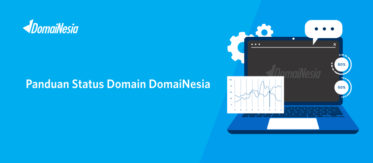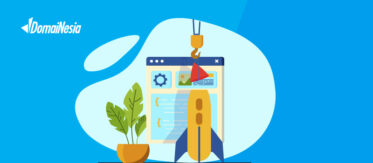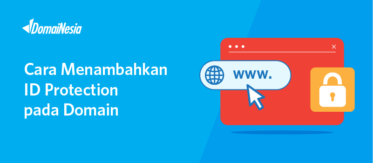
Cara Mengarahkan Subdomain ke IP Berbeda

Hi DomaiNesians! Udah punya subdomain? Subdomain berguna banget buat kamu yang pengen membagi domain menjadi beberapa bagian. Misalnya kamu punya domain dengan nama catatansaya.com. Kemudian kamu pengen bagi perbagian misalnya blog.catatansaya.com dan materi.catatansaya.com. Itulah yang disebut dengan subdomain. Buat yang pengen tahu, silahkan baca Apa itu Subdomain. Nah dari masing- masing subdomain ini bisa diisi dengan website baru dan bisa juga diarahkan ke IP berbeda (Hosting lain atau VPS). Nah, pernahkah kamu mengarahkan subdomain ke IP berbeda? Jika belum, sepertinya kamu perlu membaca cara mengarahkan subdomain ke IP berbeda berikut.
Tujuan
Mengarahkan subdomain ke alamat IP yang berbeda
Tahap Persiapan
Sebelum mengarahkan subdomain ke IP berbeda, maka kamu perlu mempersiapkan beberapa hal:
1. Pastikan memiliki domain yang aktif. Jika belum, kamu bisa melakukan order domain murah di DomaiNesia. Ada berbagai macam ekstensi domain yang bisa kamu pilih. Masih bingung harus pilih yang mana? Coba baca Tips Memilih Domain
2. Pastikan kamu telah membuat subdomain. Untuk membuat subdomain, silahkan baca Cara Membuat Subdomain di Hosting
3. Tentukan alamat IP yang ingin diarahkan ke subdomain. Biasanya alamat IP (IP Address) ini miliki hosting lain atau VPS
Jika ketiga hal tersebut sudah kamu tahu, maka sekarang kamu bisa mengikuti cara mengarahkan subdomain ke IP berbeda.
Cara Mengarahkan Subdomain ke IP Berbeda
Untuk mengarahkan subdomain ke IP berbeda kamu bisa gunakan Menu Zone Editor yang ada di cPanel Hosting. Silahkan ikuti step by step berikut ini.
1. Login cPanel Hosting
Langkah pertama yang harus anda lakukan adalah login ke cPanel. Login cPanel dapat melalui https://namadomain/cpanel, sesuai email yang dikirim dari DomaiNesia mengenai Informasi Account Hosting. Bagi anda yang belum tahu cara login cPanel, silahkan baca di Cara Mudah Login cPanel Hosting.

2. Memilih Zone Editor
Setelah berhasil login, silahkan ketik “zone editor” pada kolom pencarian. Klik Menu Zone Editor tersebut.
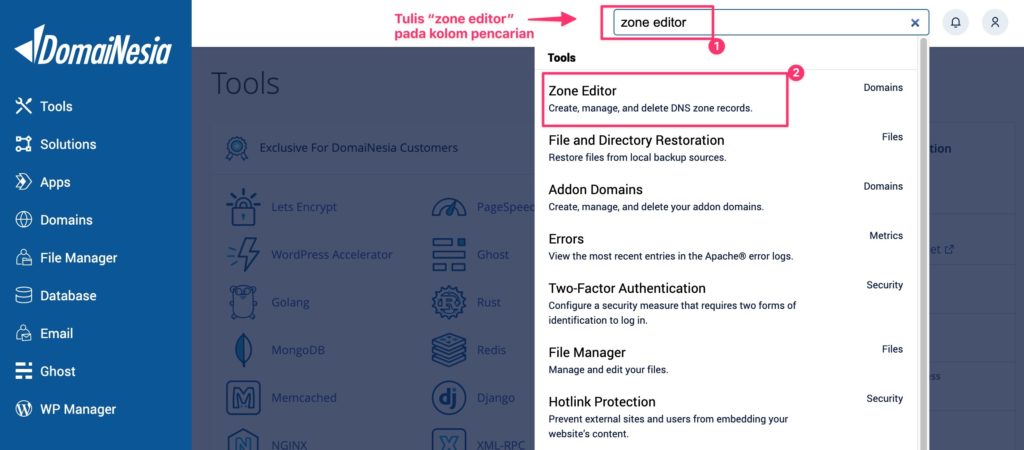
3. Memilih Domain
Tunggu sebentar maka kamu akan diarahkan ke halaman Zone Editor. Silahkan pilih nama domain yang digunakan kemudian klik Manage. Misalnya,
Subdomain : materi.websitesaya.net
Domain : websitesaya.net
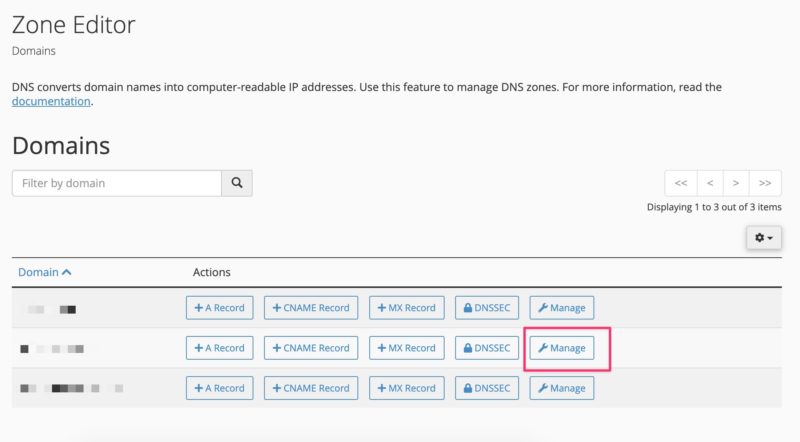
4. Menambahkan A Record
Silakan klik Add Record kemudian pilih Add A Record.

Pada kolom Type, silahkan pilih A. Kemudian di kolom Name, silahkan tulis nama subdomain. Untuk kolom TTL, silahkan tulis TTL 600. Kemudian pada kolom Record, silahkan tulis IP Address tujuan. Jangan lupa klik Save Record!

5. Subdomain Berhasil Terarah
Coba sekarang kamu cek subdomain tersebut di web browser. Voila! Subdomain kamu berhasil terarah ke alamat IP tujuan. Jika subdomain sudah tercantum pada Zone File Records, untuk mengganti alamat IP nya silahkan klik Edit.
Baca Juga: Cara Mengarahkan Domain ke IP Berbeda | Hosting Murah
Kesimpulan
Cara mengarahkan subdomain ke IP berbeda sangatlah mudah. Cukup tuliskan saja IP Address tujuan pada Zone Editor maka subdomain sudah terarah. Selain domain murah, kamu bisa juga mendapatkan hosting murah dengan kualitas terbaik. Lengkap dengan backup ke cloud, SSD super cepat dan garansi uptime 99,9%. Jika butuh bantuan, jangan ragu untuk kirim tiket ke Tim Support Kami ya! Salam DomaiNesia!